chrome浏览器不能上网怎么办?在使用chrome浏览器的时候需要联网进行,如果你打开chrome浏览器却发现没有加载出相关网页,可能是因为你没有顺利联网造成的。为了帮助无法顺利使用chrome浏览器上网的用户,小编整理了chrome浏览器联网失败处理攻略,下面就来一起看看到底是如何操作的吧。
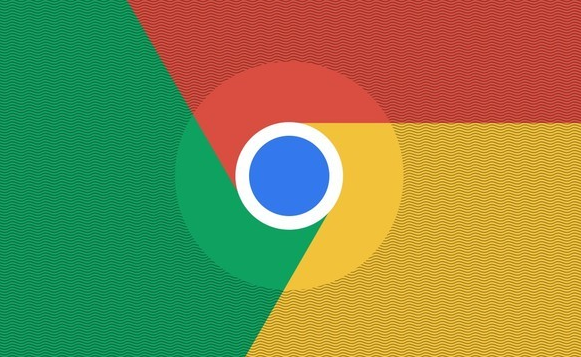
1、首先打开电脑,在电脑搜索栏输入“控制面板”字样并点击搜索,进入控制面板窗口后找到“网络和internet”选项并点击进入。
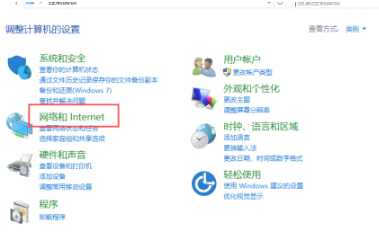
2、在网络和internet窗口中找到“Internet选项”按钮并单击。
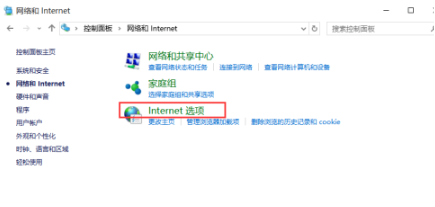
3、在Internet属性窗口中,选择上方“高级”按钮并点击。在高级页面中选择下方“重置”选项。
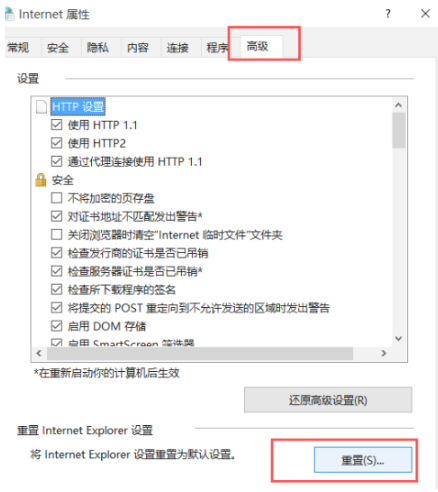
4、重置完成后回到桌面,在键盘上按下“Windows+X”按键,在出现的列表中选择“管理员”选项。
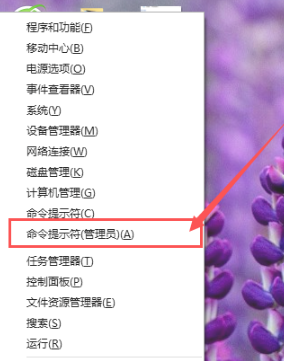
5、在出现的窗口中输入“Netsh winsock reset”字样并点击回车。
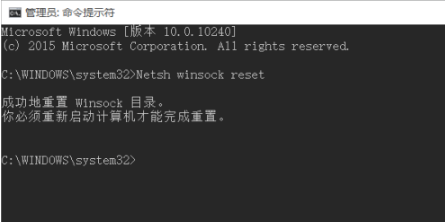
6、接着再次输入“netsh advfirewall reset”字样并点击回车。
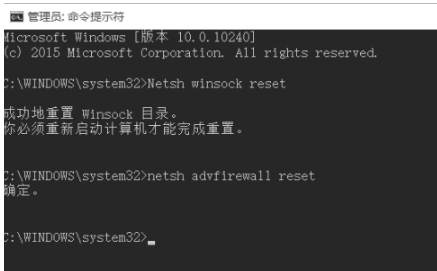
7、然后重新启动电脑就可以了。
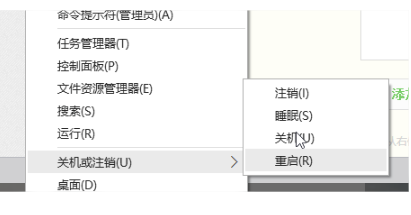
关于【chrome浏览器不能上网怎么办-chrome浏览器联网失败处理攻略】的内容就分享到这里了,希望能够对需要的朋友带来一点帮助。更多精彩教程,请期待浏览器部落下一期分享!
